Những phương pháp không phải ai cũng biết để giúp Chrome thoát khỏi tình trạng ì ạch.
Google Chrome là một trong những trình duyệt web phổ biến nhất trên thế giới hiện nay. Tuy nhiên theo thời gian, đặc điểm "gọn nhẹ" của nó cũng đã bắt đầu thay đổi. Chrome giờ đây nặng nề hơn, tốn bộ nhớ hơn và tất nhiên chẳng ai trong số chúng ta thích điều đó.
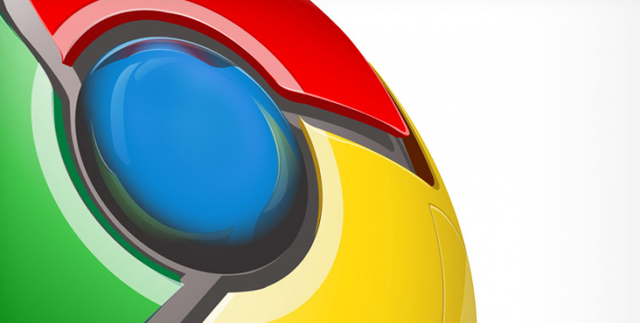
Tuy nhiên một tin vui dành cho những người đang yêu thích sử dụng trình duyệt này là vẫn luôn có những giải pháp để giải quyết vấn đề đó. Chỉ bằng một vài thao tác đơn giản dưới đây, bạn sẽ có thể tăng tốc độ tải và tốc độ duyệt web của Chrome. Hãy cùng xem những phương pháp này nhé:
Phần 1: Các tính năng đơn giản
1. Chú ý tới các Extensions (phần mở rộng)
Là một trong những tính năng thú vị nhất trên Chrome, Extensions cho phép bạn sử dụng các sản phẩm của bên thứ 3 để nâng cao trải nghiệm khi sử dụng Chrome. Có rất nhiều Extensions là vô cùng hữu ích và cần thiết, nhưng cũng có một số khác nằm trong diện "có cũng được, không có cũng chẳng sao". Có một điều bạn nên biết là hầu hết các Extensions đều chạy ngầm khi khởi động Chrome, và dù chúng được dùng với mục đích gì thì chúng đều tự động gửi các gói dữ liệu trên Internet.
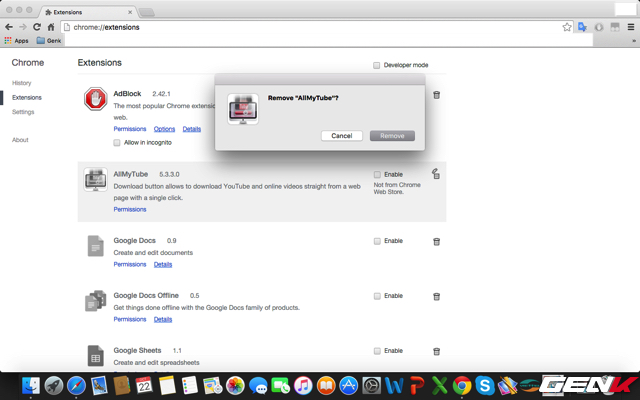
Lời khuyên dành cho bạn là hãy rà soát thật kỹ các Extensions của Chrome và xóa bỏ những thứ mà bạn không thực sự cần đến. Cách thức như sau:
- Gõ "chrome://extensions" lên thanh địa chỉ hoặc tìm nó ở Chrome’s Options > More tools > Extensions.
- Bỏ dấu tích ở Enabled nếu bạn muốn vô hiệu hóa một Extension, hoặc ấn vào biểu tượng thùng rác để xóa nó hoàn toàn.
2. Vô hiệu hóa các plugin không cần thiết
Cũng giống như Extensions, các plugin được thêm vào để hỗ trợ thêm các sức mạnh cho Chrome. Có một số plugin "chính chủ" được cung cấp bởi Chrome như Chrome PDF Viewer, Native Client,... nhưng cũng có nhiều plugin khác mà bạn không hề biết chúng tồn tại. Hãy kiểm tra chúng và xóa đi những plugin không cần thiết để giảm nhẹ gánh nặng cho Chrome (hãy chịu khó đọc thật kỹ các dòng chú thích để biết công dụng của từng plugin).
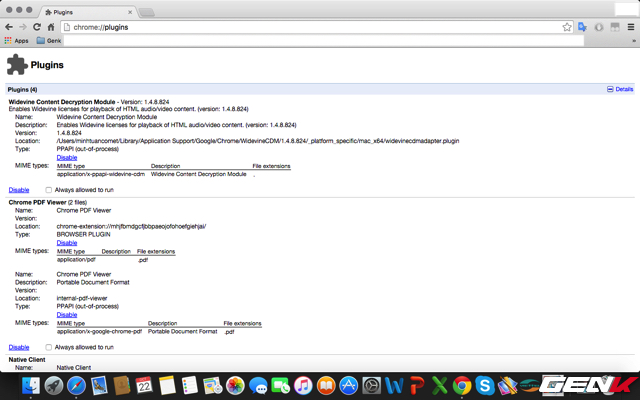
- Gõ "chrome://plugins" lên thanh địa chỉ của Chrome.
- TÌm hiểu các plugin và ấn Disable đối với các plugin bạn cảm thấy không cần thiết (các plugin dành cho game chẳng hạn).
3. Xóa các Web App không cần thiết
Google Chrome không chỉ đơn giản là một trình duyệt, nó còn là một nền tảng chạy các ứng dụng web cho các nhà phát triển. Mặc dù chúng không tự động tải tài nguyên mạng khi bạn duyệt web, bạn cũng nên xóa đi những thứ không cần thiết để làm gọn bớt cho Chrome.
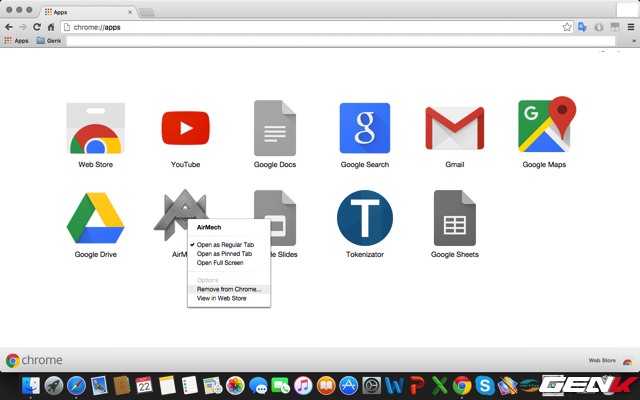
- Gõ "chrome://apps" lên thanh địa chỉ của Chrome.
- Chọn các Ứng dụng không cần dùng đến và xóa chúng.
4. Kích hoạt Prefetch Resources
Google đã xây dựng rất nhiều tính năng tuyệt vời cho Chrome, và Prefetch Resources là một trong số đó. Tính năng này sẽ cho phép Chrome sử dụng các thuật toán để đánh giá các liên kết/ nội dung mà nhiều khả năng bạn sẽ ấn vào. Bằng cách đó một phần nội dung sẽ được tải nền để việc duyệt web của bạn nhanh hơn.
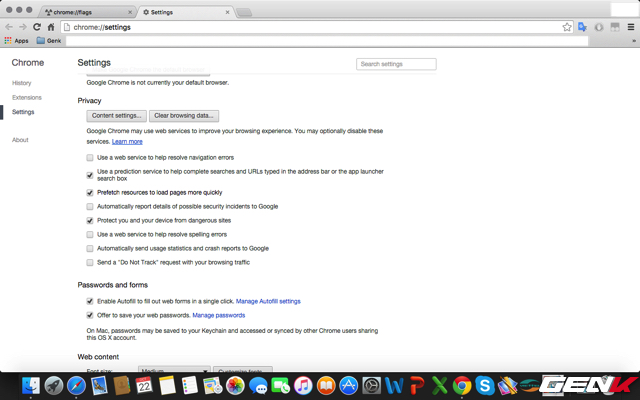
Để kích hoạt Prefetch Resources, bạn cần làm như sau:
- Vào Chrome’s Options > Settings > Show advanced settings…
- Tích vào lựa chọn "Prefetch resources to load pages more quickly".
Phần 2: Các tính năng ẩn
Bản thân đội ngũ phát triển của Google luôn cố gắng xây dựng các tính năng mới dành cho Chrome. Tuy vậy nhiều tính năng này vẫn chưa được áp dụng cho tất cả các phiên bản, do đó bạn sẽ phải kích hoạt bằng tay nếu muốn sử dụng chúng. Thật may là rất nhiều tính năng trong đó là vô cùng hữu ích. Những tính năng dưới đây có thể sẽ không có trên phiên bản Chrome của bạn, vậy nên nếu không tìm thấy nó thì hãy chuyển qua bước kế tiếp.
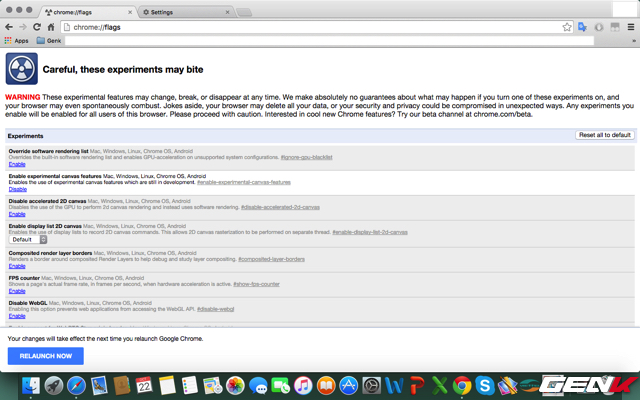
5. Kích hoạt Experimental Canvas
Experimental Canvas là một tính năng đang phát triển của Google. Nó cho phép Google phân tích và xử lý các hình ảnh một cách mượt mà hơn.
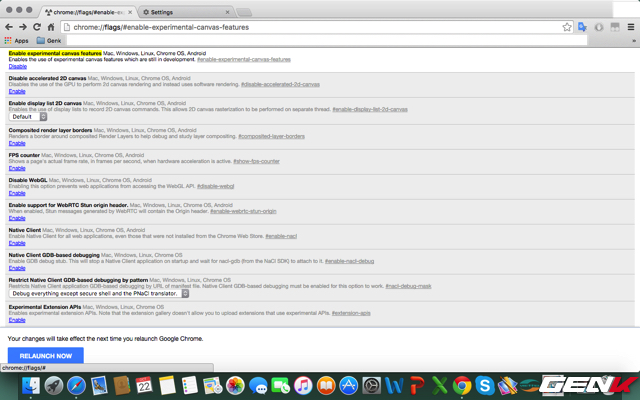
- Gõ "chrome://flags/#enable-experimental-canvas-features" vào thanh địa chỉ.
- Ấn Enable và chọn Relaunch Now để khởi động lại Chrome.
6. Tăng tốc độ đóng tab
Chắc hẳn không ít lần bạn gặp phải tình trạng tab bị treo và chỉ muốn đóng nó lại ngay lập tức. Đáng buồn là Chrome sẽ phải xử lý một số bước mới cho phép bạn làm điều đó. Để giải quyết vấn đề này, bạn chỉ cần làm như sau:
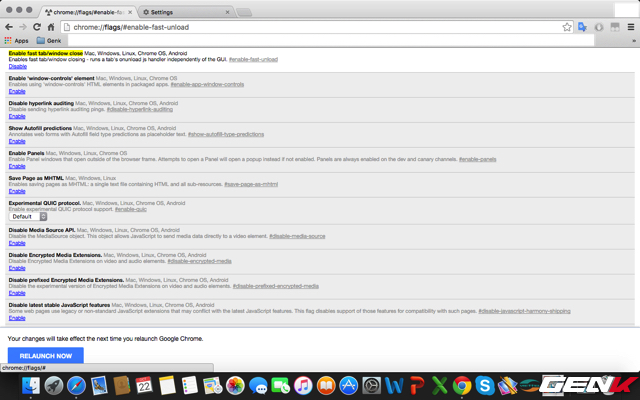
- Gõ "chrome://flags/#enable-fast-unload" vào thanh địa chỉ.
- Ấn Enable và chọn Relaunch Now để khởi động lại Chrome.
7. Scroll Prediction
Đây là một tính năng thú vị của Chrome khi nó sẽ dự đoán được vị trí dừng lại của con trỏ chuột khi bạn tiến hành kéo trang. Bằng cách đó Chrome sẽ xử lý sẵn những nội dung ở đó để việc duyệt web nhanh chóng hơn.
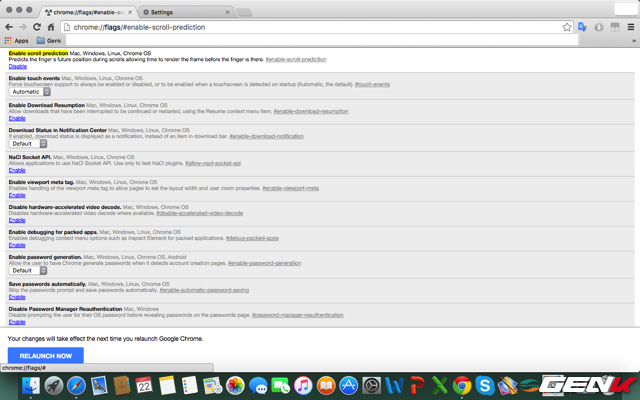
- Gõ "chrome://flags/#enable-scroll-prediction" vào thanh địa chỉ.
- Ấn Enable và chọn Relaunch Now để khởi động lại Chrome.
8. Raster Threads
Raster Threads là tính năng phụ trách việc load hình ảnh trong Chrome. Bằng cách tăng thêm số Raster Threads, Chrome sẽ cải thiện được tốc độ load hình, và từ đó tăng tốc độ duyệt web.
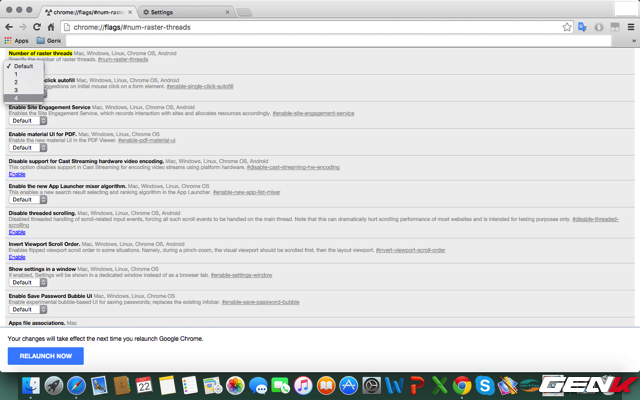
- Gõ "chrome://flags/#num-raster-threads" vào thanh địa chỉ.
- Chọn 4 và ấn Relaunch Now để khởi động lại Chrome.
9. Simple Cache for HTTP
HIểu một cách đơn giản, Simple Cache là một cơ chế bộ nhớ đệm mới dành cho Chrome. Nó hoạt động tốt hơn cách phân bổ dữ liệu cho bộ nhớ mà Chrome đang sử dụng hiện nay.
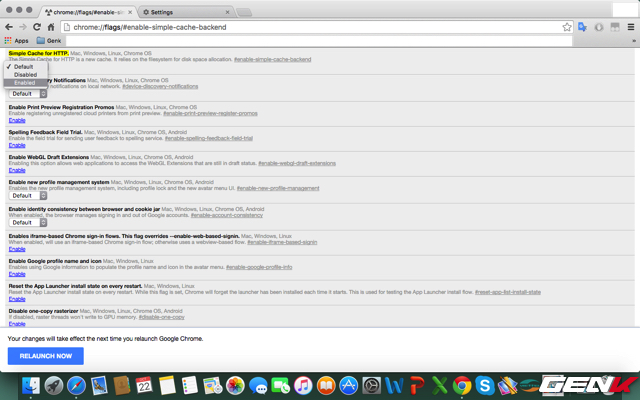
- Gõ "chrome://flags/#enable-simple-cache-backend" vào thanh địa chỉ.
- Ấn Enable và chọn Relaunch Now để khởi động lại Chrome.
Tham khảo: Hongkiat
NỔI BẬT TRANG CHỦ

20 năm Google Maps, từ một "bản đồ" kỹ thuật số đến cuộc cách mạng dẫn đường của kỷ nguyên internet
Với mục đích là tạo nên một bản đồ trực tuyến để mọi người tìm đường dễ hơn, giờ đây Google Maps đã thay đổi hoàn toàn cách mọi người nhìn ngắm thế giới và làm việc hàng ngày.

Elon Musk công bố Grok 3: AI “thông minh nhất thế giới”, tuyên bố vượt mặt GPT-4o
